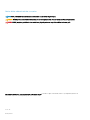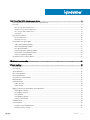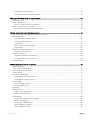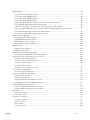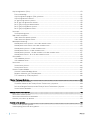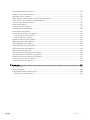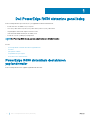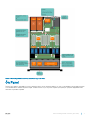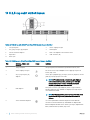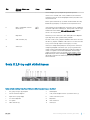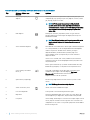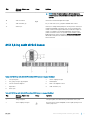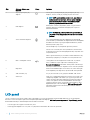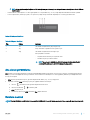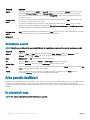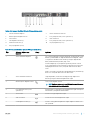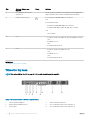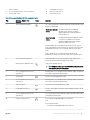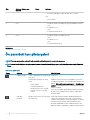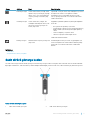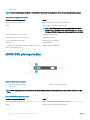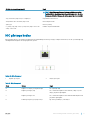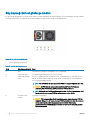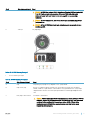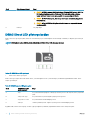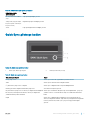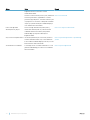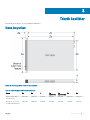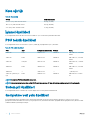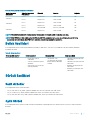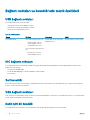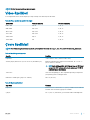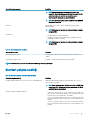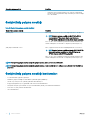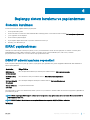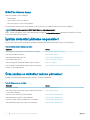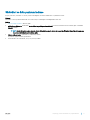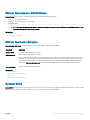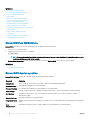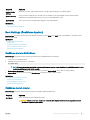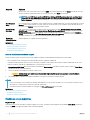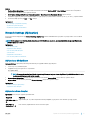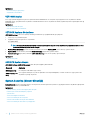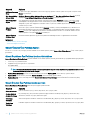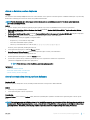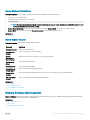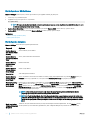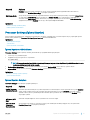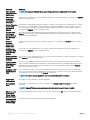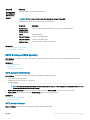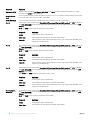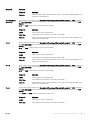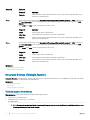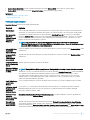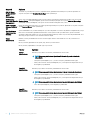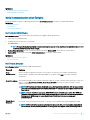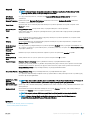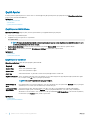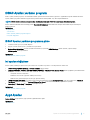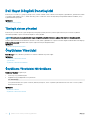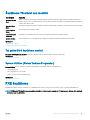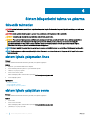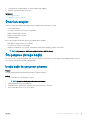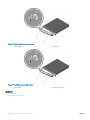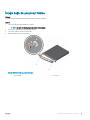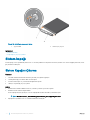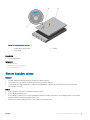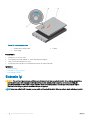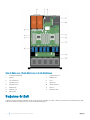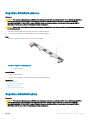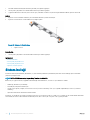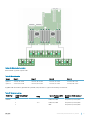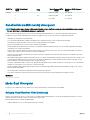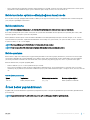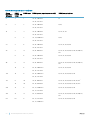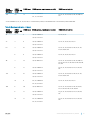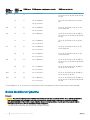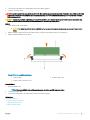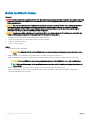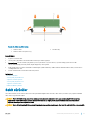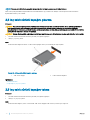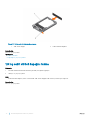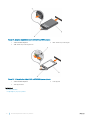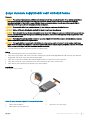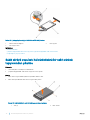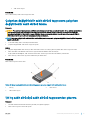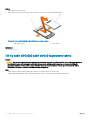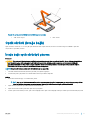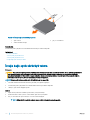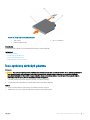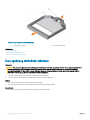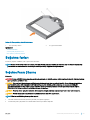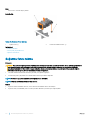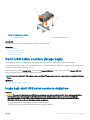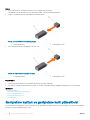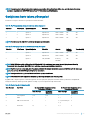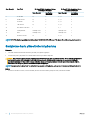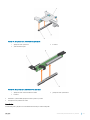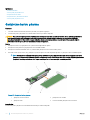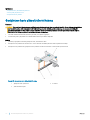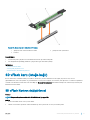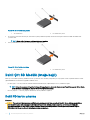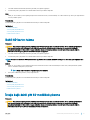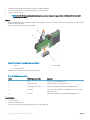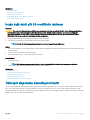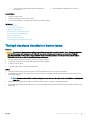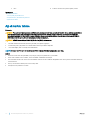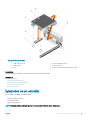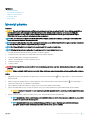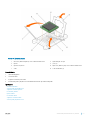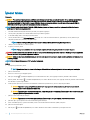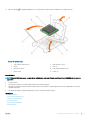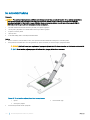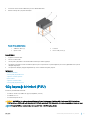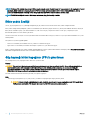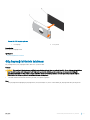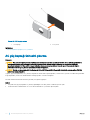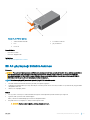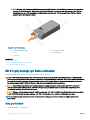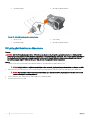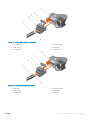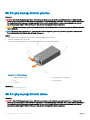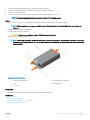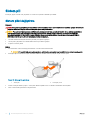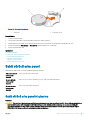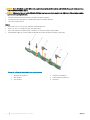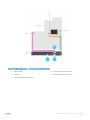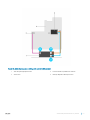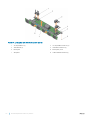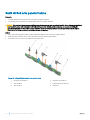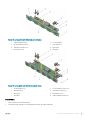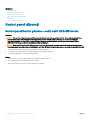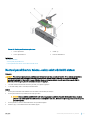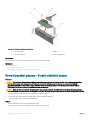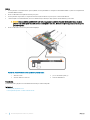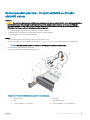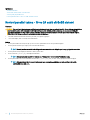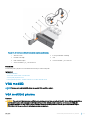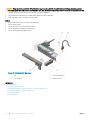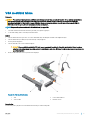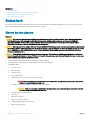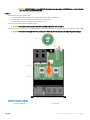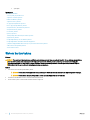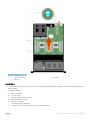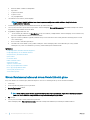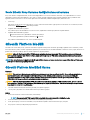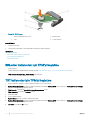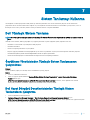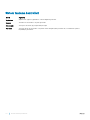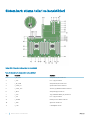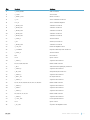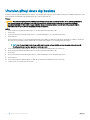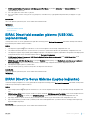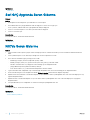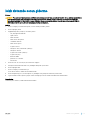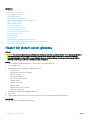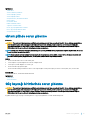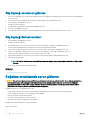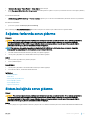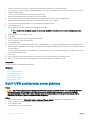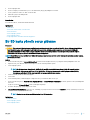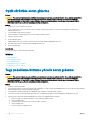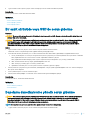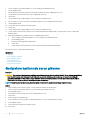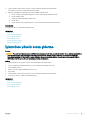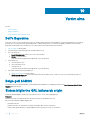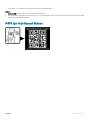Dell PowerEdge R630
Kullanıcı El Kitabı
Resmi Model: E26S Series
Resmi Tip: E26S001

Notlar, dikkat edilecek noktalar ve uyarılar
NOT: NOT, ürününüzü daha iyi kullanmanıza yardımcı olacak önemli bilgiler sağlar.
DİKKAT: DİKKAT, donanımda olabilecek hasarları ya da veri kaybını belirtir ve bu sorunun nasıl önleneceğini anlatır.
UYARI: UYARI, meydana gelebilecek olası maddi hasar, kişisel yaralanma veya ölüm tehlikesi anlamına gelir.
Telif Hakkı © 2017 Dell Inc. veya bağlı kuruluşları. Tüm hakları saklıdır. Dell, EMC ve diğer ticari markalar, Dell Inc. veya bağlı kuruluşlarının ticari
markalarıdır. Diğer ticari markalar ilgili sahiplerinin ticari markaları olabilir.
2017 - 08
Revizyon A05

İçindekiler
1 Dell PowerEdge R630 sistemine genel bakış...................................................................................................8
PowerEdge R630 sisteminde desteklenen yapılandırmalar...........................................................................................8
Ön Panel..............................................................................................................................................................................9
10 X 2,5-inç sabit sürücü kasası................................................................................................................................10
Sekiz X 2,5-inç sabit sürücü kasası........................................................................................................................... 11
24 X 1,8-inç sabit sürücü kasası................................................................................................................................ 13
LCD paneli....................................................................................................................................................................14
Arka panelin özellikleri.......................................................................................................................................................16
İki yükselticili kasa....................................................................................................................................................... 16
Yükseltici üç kasa........................................................................................................................................................ 18
Ön paneldeki tanı göstergeleri........................................................................................................................................ 20
Sabit sürücü gösterge kodları....................................................................................................................................21
uSATA SSD gösterge kodları.....................................................................................................................................22
NIC gösterge kodları.................................................................................................................................................. 23
Güç kaynağı ünitesi gösterge kodları........................................................................................................................24
iDRAC Direct LED gösterge kodları..........................................................................................................................26
Quick Sync gösterge kodları......................................................................................................................................27
Sisteminizin Servis Etiketini bulma.................................................................................................................................28
2 Dokümantasyon kaynakları...........................................................................................................................29
3 Teknik özellikler............................................................................................................................................ 31
Kasa boyutları....................................................................................................................................................................31
Kasa ağırlığı....................................................................................................................................................................... 32
İşlemci özellikleri............................................................................................................................................................... 32
PSU teknik özellikleri........................................................................................................................................................32
Sistem pili özellikleri..........................................................................................................................................................32
Genişletme veri yolu özellikleri........................................................................................................................................ 32
Bellek özellikleri.................................................................................................................................................................33
Sürücü özellikleri...............................................................................................................................................................33
Sabit sürücüler............................................................................................................................................................33
Optik Sürücü...............................................................................................................................................................33
Bağlantı noktaları ve konektörlerin teknik özellikleri..................................................................................................... 34
USB bağlantı noktaları............................................................................................................................................... 34
NIC bağlantı noktaları.................................................................................................................................................34
Seri konektör.............................................................................................................................................................. 34
VGA bağlantı noktaları............................................................................................................................................... 34
Dahili Çift SD Modülü................................................................................................................................................ 34
Video özellikleri................................................................................................................................................................. 35
Çevre özellikleri.................................................................................................................................................................35
Partikül ve gaz kirliliği özellikleri................................................................................................................................ 36
Standart çalışma sıcaklığı...........................................................................................................................................37
İçindekiler
3

Genişletilmiş çalışma sıcaklığı.................................................................................................................................... 38
Genişletilmiş çalışma sıcaklığı kısıtlamaları............................................................................................................... 38
4 Başlangıç sistem kurulumu ve yapılandırması............................................................................................... 39
Sistemin kurulması........................................................................................................................................................... 39
iDRAC yapılandırması.......................................................................................................................................................39
iDRAC IP adresini ayarlama seçenekleri...................................................................................................................39
İşletim sistemini yükleme seçenekleri.............................................................................................................................40
Ürün yazılımı ve sürücüleri indirme yöntemleri........................................................................................................40
5 İşletim öncesi sistem yönetimi uygulamaları................................................................................................. 42
İşletim sistemi öncesi uygulamalarını yönetme seçenekleri......................................................................................... 42
Sistem Kurulumu.............................................................................................................................................................. 42
Sistem Kurulumunu Görüntüleme............................................................................................................................ 43
Sistem Kurulumu detayları.........................................................................................................................................43
System BIOS...............................................................................................................................................................43
iDRAC Ayarları yardımcı programı.............................................................................................................................67
Aygıt Ayarları............................................................................................................................................................... 67
Dell Hayat Döngüsü Denetleyicisi...................................................................................................................................68
Tümleşik sistem yönetimi...........................................................................................................................................68
Önyükleme Yöneticisi.......................................................................................................................................................68
Önyükleme Yöneticisini Görüntüleme...................................................................................................................... 68
Önyükleme Yöneticisi ana menüsü...........................................................................................................................69
PXE önyükleme................................................................................................................................................................ 69
6 Sistem bileşenlerini takma ve çıkarma..........................................................................................................70
Güvenlik talimatları........................................................................................................................................................... 70
sistem içinde çalışmadan önce........................................................................................................................................70
sistem içinde çalıştıktan sonra........................................................................................................................................ 70
Önerilen araçlar................................................................................................................................................................. 71
Ön çerçeve (isteğe bağlı).................................................................................................................................................71
İsteğe bağlı ön çerçeveyi çıkarma............................................................................................................................. 71
İsteğe bağlı ön çerçeveyi takma............................................................................................................................... 73
Sistem kapağı....................................................................................................................................................................74
Sistem Kapağını Çıkarma........................................................................................................................................... 74
Sistem kapağını takma...............................................................................................................................................75
Sistemin İçi........................................................................................................................................................................76
Soğutma örtüsü................................................................................................................................................................78
Soğutma örtüsünü çıkarma.......................................................................................................................................79
Soğutma örtüsünü takma..........................................................................................................................................79
Sistem belleği....................................................................................................................................................................80
Genel bellek modülü montaj yönergeleri..................................................................................................................82
Moda Özel Yönergeler............................................................................................................................................... 82
Örnek bellek yapılandırmaları.....................................................................................................................................83
Bellek Modüllerini Çıkarma........................................................................................................................................86
Bellek modüllerini takma............................................................................................................................................88
4
İçindekiler

Sabit sürücüler................................................................................................................................................................. 89
2,5 inç sabit sürücü kapağını çıkarma......................................................................................................................90
2,5 inç sabit sürücü kapağını takma.........................................................................................................................90
1,8 inç sabit sürücü kapağını çıkarma........................................................................................................................91
1,8 inç sabit sürücü kapağını takma..........................................................................................................................92
Çalışırken değiştirilebilir sabit sürücüyü veya katı hal sürücüsünü çıkarma......................................................... 93
Çalışır durumda değiştirilebilir sabit sürücüyü takma............................................................................................. 95
Sabit sürüyü veya katı hal sürücüsünü bir sabit sürücü taşıyıcısından çıkarma.................................................. 96
Çalışırken değiştirilebilir sabit sürücü taşıyıcısına çalışırken değiştirilebilir sabit sürücü takma.......................... 97
1,8 inç sabit sürücüyü sabit sürücü taşıyıcısından çıkarma.................................................................................... 97
1,8 inç sabit sürücüyü sabit sürücü taşıyıcısına takma........................................................................................... 98
Optik sürücü (isteğe bağlı)..............................................................................................................................................99
İsteğe bağlı optik sürücüyü çıkarma.........................................................................................................................99
İsteğe bağlı optik sürücüyü takma..........................................................................................................................100
İnce optik boş sürücüyü çıkarma.............................................................................................................................101
İnce optik boş sürücünün takılması.........................................................................................................................102
Soğutma fanları...............................................................................................................................................................103
Soğutma Fanını Çıkarma..........................................................................................................................................103
Soğutma fanını takma.............................................................................................................................................. 104
Dahili USB bellek anahtarı (isteğe bağlı)...................................................................................................................... 105
İsteğe bağlı dahili USB bellek anahtarını değiştirme..............................................................................................105
Genişletme kartları ve genişletme kartı yükselticisi.................................................................................................... 106
Genişletme kartı takma yönergeleri........................................................................................................................ 107
Genişletme kartı yükselticilerini çıkartma...............................................................................................................108
Genişletme kartını çıkarma.......................................................................................................................................110
Genişletme kartını takma...........................................................................................................................................111
Genişletme kartı yükselticilerini takma....................................................................................................................112
SD vFlash kartı (isteğe bağlı).........................................................................................................................................113
SD vFlash Kartının değiştirilmesi..............................................................................................................................113
Dahili Çift SD Modülü (isteğe bağlı)..............................................................................................................................114
Dahili SD kartını çıkarma........................................................................................................................................... 114
Dahili SD kartını takma..............................................................................................................................................115
İsteğe bağlı dahili çift SD modülünü çıkarma..........................................................................................................115
İsteğe bağlı dahili çift SD modülünün takılması ..................................................................................................... 117
Tümleşik depolama denetleyicisi kartı............................................................................................................................117
Tümleşik depolama denetleyicisi kartını çıkarma....................................................................................................118
Tümleşik depolama denetleyicisi kartını takma.......................................................................................................119
Ağ ek kartı....................................................................................................................................................................... 120
Ağ ek kartını çıkarma.................................................................................................................................................121
Ağ ek kartını takma...................................................................................................................................................122
İşlemciler ve ısı emiciler.................................................................................................................................................. 123
Isı emicisini çıkarma...................................................................................................................................................124
İşlemciyi çıkarma.......................................................................................................................................................125
İşlemci takma.............................................................................................................................................................128
Isı emicisini takma..................................................................................................................................................... 130
İçindekiler
5

Güç kaynağı birimleri (PSU)........................................................................................................................................... 131
Etkin yedek özelliği....................................................................................................................................................132
Güç kaynağı birimi kapağının (PSU) çıkarılması.....................................................................................................132
Güç kaynağı biriminin takılması................................................................................................................................133
AC güç kaynağı ünitesini çıkarma............................................................................................................................134
Bir AC güç kaynağı biriminin takılması.................................................................................................................... 135
Bir DC güç kaynağı için kablo talimatları................................................................................................................ 136
Bir DC güç kaynağı birimini çıkarma....................................................................................................................... 140
Bir DC güç kaynağı birimini takma.......................................................................................................................... 140
Sistem pili ........................................................................................................................................................................142
Sistem pilini değiştirme.............................................................................................................................................142
Sabit sürücü arka paneli.................................................................................................................................................143
Sabit sürücü arka panelini çıkarma......................................................................................................................... 143
Sabit sürücü arka panelini takma............................................................................................................................150
Kontrol paneli düzeneği..................................................................................................................................................152
Kontrol paneli kartını çıkarma—sekiz sabit sürücülü sistem................................................................................152
Kontrol paneli kartını takma–sekiz sabit sürücülü sistem.....................................................................................153
Kontrol panelini çıkarma - 8 sabit sürücülü sistem................................................................................................154
Kontrol panelini takma - 8 sabit sürücülü sistem.................................................................................................. 155
Kontrol panelini çıkartma - 10 sabit sürücülü ve 24 sabit sürücülü sistem.........................................................157
Kontrol panelini takma - 10 ve 24 sabit sürücülü sistemi..................................................................................... 158
VGA modülü.................................................................................................................................................................... 159
VGA modülünü çıkarma........................................................................................................................................... 159
VGA modülünü takma...............................................................................................................................................161
Sistem kartı..................................................................................................................................................................... 162
Sistem kartını çıkarma..............................................................................................................................................162
Sistem kartını takma.................................................................................................................................................164
Güvenilir Platform Modülü.............................................................................................................................................167
Güvenilir Platform Modülünü Kurma...................................................................................................................... 167
BitLocker kullanıcıları için TPM'yi başlatma........................................................................................................... 168
TXT kullanıcılar için TPM'yi başlatma..................................................................................................................... 168
7 Sistem Tanılamayı Kullanma........................................................................................................................ 169
Dell Tümleşik Sistem Tanılama.......................................................................................................................................169
Önyükleme Yöneticisinden Tümleşik Sistem Tanılamasının Çalıştırılması............................................................169
Dell Hayat Döngüsü Denetleyicisinden Tümleşik Sistem Tanılamalarını Çalıştırma............................................169
Sistem tanılama kontrolleri.......................................................................................................................................170
8 Atlama Telleri ve konektörler ...................................................................................................................... 171
Sistem Kartı Anahtar Ayarları......................................................................................................................................... 171
Sistem kartı atlama telleri ve konektörleri.................................................................................................................... 172
Unutulan şifreyi devre dışı bırakma................................................................................................................................174
9 sistem sorun giderme................................................................................................................................. 175
sistem ve sizin için önce güvenlik................................................................................................................................. 175
sistem başlangıç arızasında sorun giderme..................................................................................................................175
6
İçindekiler

Harici Bağlantılarda Sorun Giderme..............................................................................................................................176
Video alt sisteminde sorun giderme..............................................................................................................................176
USB aygıtında sorun giderme........................................................................................................................................176
iDRAC Direct'teki sorunları giderme (USB XML yapılandırması)...............................................................................177
iDRAC Direct'te Sorun Giderme (Laptop bağlantısı).................................................................................................. 177
Seri G/Ç Aygıtında Sorun Giderme...............................................................................................................................178
NIC'de Sorun Giderme................................................................................................................................................... 178
Islak sistemde sorun giderme........................................................................................................................................ 179
Hasarlı bir sistem sorun giderme...................................................................................................................................180
sistem pilinde sorun giderme..........................................................................................................................................181
Güç kaynağı birimlerinde sorun giderme.......................................................................................................................181
Güç kaynağı sorunlarını giderme............................................................................................................................. 182
Güç kaynağı ünitesi sorunları...................................................................................................................................182
Soğutma sorunlarında sorun giderme.......................................................................................................................... 182
Soğutma fanlarında sorun giderme.............................................................................................................................. 183
Sistem belleğinde sorun giderme..................................................................................................................................183
Dahili USB anahtarında sorun giderme.........................................................................................................................184
Bir SD karta yönelik sorun giderme.............................................................................................................................. 185
Optik sürücüde sorun giderme......................................................................................................................................186
Teyp yedekleme birimine yönelik sorun giderme.........................................................................................................186
Bir sabit sürücüde veya SSD'de sorun giderme.......................................................................................................... 187
Depolama denetleyicisine yönelik sorun giderme........................................................................................................ 187
Genişletme kartlarında sorun giderme......................................................................................................................... 188
İşlemcilere yönelik sorun giderme................................................................................................................................. 189
10 Yardım alma.............................................................................................................................................. 190
Dell'e Başvurma.............................................................................................................................................................. 190
Belge geri bildirimi...........................................................................................................................................................190
Sistem bilgilerine QRL kullanarak erişim.......................................................................................................................190
R630 için Hızlı Kaynak Bulucu..................................................................................................................................191
İçindekiler
7

Dell PowerEdge R630 sistemine genel bakış
Dell PowerEdge R630 raf tipi sunucular, en çok aşağıdakilere kadar desteklemektedir:
• İki adet Intel Xeon E5 2600 v3 veya v4 işlemci
• 24 X 1,8 inç sabit sürücü veya 10 x 2,5 inç sabit sürücü ya da 8 x 2,5 inç sabit sürücü
• İsteğe bağlı dört adet NVMe Express Flash PCIe SSD'
• 1536 GB'a kadar bellek destekleyen 24 DIMM yuvası
• İki adet AC veya DC yedekli güç kaynağı ünitesi
NOT: Dell PowerEdge R630 sistemi, çalışırken değiştirilebilen sabit sürücüleri destekler.
Konular:
• PowerEdge R630 sisteminde desteklenen yapılandırmalar
• Ön Panel
• Arka panelin özellikleri
• Ön paneldeki tanı göstergeleri
• Sisteminizin Servis Etiketini bulma
PowerEdge R630 sisteminde desteklenen
yapılandırmalar
Dell PowerEdge R630 sistemi aşağıdaki yapılandırmaları destekler:
1
8 Dell PowerEdge R630 sistemine genel bakış

Rakam 1. PowerEdge R630 sisteminde desteklenen yapılandırmalar
Ön Panel
Ön panel; güç düğmesi, NMI düğmesi, sistem tanımlama etiketi, sistem tanımlama düğmesi ve USB ve VGA bağlantı noktaları gibi sunucunun
ön tarafında bulunan özelliklere erişmenizi sağlar. Tanılama LED'leri veya LCD paneli ön panele yerleştirilmiştir. Çalışırken değiştirilebilir sabit
sürücülere ön panelden erişilebilir.
Dell
PowerEdge R630 sistemine genel bakış 9

10 X 2,5-inç sabit sürücü kasası
Rakam 2. 10 X 2,5 inç sabit sürücü PowerEdge R630 kasanın ön panel özellikleri
1 Tanı göstergeleri 2 Sistem sağlık göstergesi
3 Güç açık göstergesi, güç düğmesi 4 NMI düğmesi
5 Sistem tanımlama düğmesi 6 Mikro USB bağlantı noktası/iDRAC Direct
7 Bilgi etiketi 8 Sabit sürücüler (10)
9 Quick Sync
Tablo 1. 10 X 2,5 inç sabit sürücü PowerEdge R630 kasanın ön panel özellikleri
Öğe Gösterge, Düğme veya
Konektör
Simge Açıklama
1 Tanı göstergeleri Tanı göstergeleri, hata durumlarını görüntülemek üzere yanar.
2 Sistem sağlık göstergesi Bir sistem arızası tespit edildiğinde sistem sağlığı göstergesi sarı
renkte yanıp söner.
3 Güç açık göstergesi, güç
düğmesi
Sistem gücü açıldığında güç göstergesi yanar. Güç düğmesi, sisteme
giden güç kaynağı çıkışını kontrol eder.
NOT: ACPI uyumlu işletim sistemlerinde, güç düğmesi
kullanarak sistemi kapatmak, sisteme gelen elektriğin
kapanmasından önce sistemin otomatik zararsız bir
kapama gerçekleştirmesine neden olur.
4 NMI düğmesi
Bazı işletim sistemleri çalıştırıldığında yazılım ve aygıt sürücüsü
hatalarını gidermek üzere kullanılır. Bu düğmeye, bir kağıt ataşının
ucu kullanılarak basılabilir.
NOT: Bu düğmeyi, sadece yetkili servis personelinin ya da
işletim sistemi belgelerinin yönlendirmesi durumunda
kullanın.
5 Sistem tanımlama düğmesi Ön ve arka panellerdeki tanımlama düğmeleri raftaki belirli bir
sistemin konumunu belirlemek için kullanılabilir. Bu düğmelerden
birine basıldığında arkadaki sistem durumu göstergesi, düğmelerden
birine yeniden basılıncaya kadar yanıp söner.
10 Dell PowerEdge R630 sistemine genel bakış

Öğe Gösterge, Düğme veya
Konektör
Simge Açıklama
Sistem kimliğini açık veya kapalı hale getirmek için basın.
Sistem POST sırasında yanıt vermeyi durdurursa, BIOS ilerleme
moduna geçmek için sistem kimliği düğmesini beş saniyeden uzun
süreyle basılı tutun.
iDRAC öğesini sıfırlamak için (F2 iDRAC kurulumundan devre dışı
bırakılmamışsa) düğmeyi 15 saniyeden uzun süreyle basılı tutun.
6 Mikro USB bağlantı noktası/
iDRAC Direct
USB aygıtlarını sisteme bağlamanızı veya iDRAC Direct özelliklerine
erişmenizi sağlar. Daha fazla bilgi için, Tümleşik Dell Uzaktan Erişim
Kullanıcı Kılavuzu'na bakın (Dell.com/idracmanuals). Bağlantı
noktası USB 3.0 uyumludur.
7 Bilgi etiketi Referans için servis etiketi, NIC, MAC adresi gibi sistem bilgilerini
içerir. Bilgi etiketi, dışarı açılan bir etiket panelidir.
8 Sabit sürücüler (10) En fazla on adet 2,5 inç çalışırken takılabilen sabit sürücü. En fazla
altı adet 2,5 çalışırken takılabilen sabit sürücü ve en fazla dört adet
2,5 inç Dell PowerEdge Express Flash aygıtı (PCIe SSD).
9 Quick Sync
Quick Sync özelliği etkinleştirilmiş bir sistemi gösterir. Quick Sync
özelliği isteğe bağlıdır ve bir Quick Sync çerçevesi gerektirir. Bu
özellik, sistemin mobil aygıtlar kullanarak yönetilmesini sağlar. Bu
özellik, sorun giderme sisteminde kullanılabilen donanım/aygıt
yazılımı envanteri ile sistem seviyesinde çeşitli tanılama ve hata
bilgilerini birleştirir. Daha fazla bilgi için Dell.com/idracmanuals
adresindeki Tümleşik Dell Uzaktan Erişim Denetleyici Kullanıcı
Klavuzu'na bakın.
Sekiz X 2,5-inç sabit sürücü kasası
Rakam 3. Sekiz x 2,5-inç PowerEdge R630 sabit sürücü kasasının ön panel özellikleri
1
Güç açık göstergesi, güç düğmesi 2 NMI düğmesi
3 Sistem tanımlama düğmesi 4 USB yönetim bağlantı noktası veya iDRAC Direct (2)
5 Optik sürücü (isteğe bağlı) 6 vFlash ortam kartı yuvası
7 LCD menü düğmeleri 8 Bilgi etiketi
9 LCD paneli 10 Video konektörü
11 Sabit sürücüler (8) 12 Quick Sync
Dell PowerEdge R630 sistemine genel bakış 11

Tablo 2. Sekiz x 2,5-inç PowerEdge R630 sabit sürücü kasasının ön panel özellikleri
Öğe Gösterge, Düğme veya
Konektör
Simge Açıklama
1 Güç açık göstergesi, güç
düğmesi
Sistemin güç durumunu öğrenmenizi sağlar. Sistem gücü açık
olduğunda güç açık göstergesi açılır. Güç düğmesi, sisteme yönelik
güç kaynağı çıkışını kontrol eder.
NOT: ACPI (Gelişmiş Yapılandırma ve Güç Arayüzü)
uyumlu işletim sistemlerinde güç düğmesi kullanarak
sistemi kapatmak, sisteme gelen elektriğin kapanmasından
önce sistemin dereceli bir kapama gerçekleştirmesine
neden olur.
2 NMI düğmesi
Belirli işletim sistemleri çalıştırılırken yazılım ve aygıt sürücüsü
hatalarını gidermenize olanak sağlar. Bu düğmeye bir ataşın ucu
kullanılarak basılabilir.
NOT: Bu düğmeyi, sadece yetkili servis personelinin ya da
işletim sistemi belgelerinin yönlendirmesi durumunda
kullanın.
3 Sistem tanımlama düğmesi Rafta belirli bir sistemi bulmanıza olanak sağlar. Tanımlama düğmeleri
ön ve arka panellerde yer alır. Bu düğmelerden birine basıldığında,
öndeki LCD paneli ve arkadaki sistem durumu göstergesi
düğmelerden birine yeniden basılıncaya kadar yanıp söner.
Sistem kimliğini açmak veya kapatmak için sistem tanımlama
düğmesine basın.
Sistem POST sırasında yanıt vermeyi durdurursa, BIOS ilerleme
moduna geçmek için sistem kimliği düğmesini beş saniyeden uzun
süreyle basılı tutun.
iDRAC öğesini sıfırlamak için (F2 iDRAC kurulumundan devre dışı
bırakılmamışsa) düğmeyi 15 saniyeden uzun süreyle basılı tutun.
4 USB yönetim portu/iDRAC
Direct (2)
Normal bir USB bağlantı noktası gibi çalışır veya iDRAC Direct
özelliklerine erişim sağlar. Daha fazla bilgi için, Dell.com/
idracmanuals adresideki iDRAC Kılavuzu’na bakın.
Bağlantı noktaları USB 3.0 uyumludur.
5 Optik sürücü (isteğe bağlı) Bir adet isteğe bağlı SATA DVD-ROM sürücü veya DVD+/-RW
sürücü.
NOT: DVD aygıtları sadece veriye dayalıdır.
6 vFlash ortam kartı yuvası vFlash ortam kartını takabilmenizi sağlar.
7 LCD menü düğmeleri Kontrol paneli LCD menüsünde gezinmenizi sağlar.
8 Bilgi etiketi Referansta bulunabileceğiniz servis etiketi, NIC, MAC adresi gibi
sistem bilgilerini içerir. Bilgi etiketi, dışa dönük bir etiket panelidir.
9 LCD paneli Sistem kimliği, durum bilgisi ve sistem hatası mesajları sağlar. Normal
sistem çalışması sırasında LCD’nin rengi mavi olur. Sistemde sorun
olduğunda LCD sarı yanar ve LCD paneli açıklayıcı bir metinle birlikte
bir hata kodu gösterir.
12 Dell PowerEdge R630 sistemine genel bakış

Öğe Gösterge, Düğme veya
Konektör
Simge Açıklama
NOT: Sistem AC güce bağlıysa ve bir hata algılanırsa,
sistemin açık ya da kapalı olmasından bağımsız olarak LCD
sarı olur.
10 Video konektörü Sisteme bir VGA ekran bağlamanızı sağlar.
11 Sabit sürücüler (8) En çok sekiz adet 2,5 inç çalışırken takılabilir sabit sürücü.
12. Quick Sync
Quick Sync özelliği etkinleştirilmiş bir sistemi gösterir. Quick Sync
özelliği isteğe bağlıdır ve bir Quick Sync çerçevesi gerektirir. Bu
özellik, sistemin mobil aygıtlar kullanarak yönetilmesini sağlar. Bu
özellik, sorun giderme sisteminde kullanılabilen donanım/aygıt
yazılımı envanteri ile sistem seviyesinde çeşitli tanılama ve hata
bilgilerini birleştirir. Daha fazla bilgi için Dell.com/idracmanuals
adresindeki Tümleşik Dell Uzaktan Erişim Denetleyici Kullanıcı
Klavuzu'na bakın.
24 X 1,8-inç sabit sürücü kasası
Rakam 4. 24 X 1,8 inç sabit sürücülü PowerEdge R630 kasasının ön panel özellikleri
1
Tanı göstergeleri 2 Sistem sağlık göstergesi
3 Güç açık göstergesi, güç düğmesi 4 NMI düğmesi
5 Sistem tanımlama düğmesi 6 Mikro USB bağlantı noktası
7 Bilgi etiketi 8 Sabit sürücüler (24)
9 Quick Sync
Tablo 3. 24 X 1,8 inç sabit sürücülü PowerEdge R630 kasasının ön panel özellikleri
Öğe Gösterge, Düğme veya
Konektör
Simge Açıklama
1 Tanı göstergeleri Tanı göstergeleri, hata durumlarını görüntülemek üzere yanar.
2 Sistem sağlık göstergesi Bir sistem arızası tespit edildiğinde, sistem sağlık göstergesi sarı
renkte yanıp söner.
Dell PowerEdge R630 sistemine genel bakış 13

Öğe Gösterge, Düğme veya
Konektör
Simge Açıklama
3 Güç açık göstergesi, güç
düğmesi
Sistem gücü açık olduğunda güç açık göstergesi açılır. Güç
düğmesi, sisteme yönelik güç kaynağı çıkışını kontrol eder.
NOT: ACPI uyumlu işletim sistemlerinde, güç düğmesi
kullanarak sistemi kapatmak, sisteme gelen elektriğin
kapanmasından önce sistemin otomatik zararsız bir
kapama gerçekleştirmesine neden olur.
4 NMI düğmesi
Belirli işletim sistemleri çalıştırılırken yazılım ve aygıt sürücüsü
hatalarını gidermek için kullanılır. Bu düğmeye bir ataşın ucu
kullanılarak basılabilir.
NOT: Bu düğmeyi, sadece yetkili servis personelinin ya
da işletim sistemi belgelerinin yönlendirmesi durumunda
kullanın.
5 Sistem tanımlama düğmesi Ön ve arka panellerdeki tanımlama düğmeleri raftaki belirli bir
sistemi bulmak için kullanılabilir. Bu düğmelerden birine basıldığında,
arkadaki sistem durumu göstergesi düğmelerden birine yeniden
basılıncaya kadar yanıp söner.
Sistem kimliğini açık veya kapalı hale getirmek için basın.
Sistem POST sırasında yanıt vermeyi durdurursa, BIOS ilerleme
moduna geçmek için sistem kimliği düğmesini beş saniyeden uzun
süreyle basılı tutun.
iDRAC öğesini sıfırlamak için (F2 iDRAC kurulumundan devre dışı
bırakılmamışsa) düğmeyi 15 saniyeden uzun süreyle basılı tutun.
6 Mikro USB bağlantı noktası USB aygıtlarını sisteme bağlamanıza olanak tanır veya iDRAC
Direct özelliklerine erişim sağlar. Daha fazla bilgi için, bkz.
Dell.com/idracmanuals adresinden Tümleşik Dell Uzaktan Erişim
Denetleyici Kullanıcı Kılavuzu. Bağlantı noktası USB 3.0 uyumludur.
7 Bilgi etiketi Referansta bulunabileceğiniz servis etiketi, NIC, MAC adresi gibi
sistem bilgilerini içerir. Bilgi etiketi, dışa dönük bir etiket panelidir.
8 Sabit sürücüler (24) En çok yirmi dört adet 1,8 inç çalışırken takılabilir sabit sürücü.
9 Quick Sync
Quick Sync özelliği etkinleştirilmiş bir sistemi gösterir. Quick Sync
özelliği isteğe bağlıdır ve bir Quick Sync çerçevesi gerektirir. Bu
özellik, sistemin mobil aygıtlar kullanarak yönetilmesini sağlar. Bu
özellik, sorun giderme sisteminde kullanılabilen donanım/aygıt
yazılımı envanteri ile sistem seviyesinde çeşitli tanılama ve hata
bilgilerini birleştirir. Daha fazla bilgi için Dell.com/idracmanuals
adresindeki Tümleşik Dell Uzaktan Erişim Denetleyici Kullanıcı
Klavuzu'na bakın.
LCD paneli
sistem LCD paneli, sistem doğru şekilde çalışıp çalışmadığını veya sistem ilgi gerektirip gerektirmediğini belirtmek için sistem bilgilerini,
durumunu ve hata mesajlarını sağlar. Hata mesajlarına ilişkin daha fazla bilgi için Dell.com/openmanagemanuals >OpenManage yazılımı
bölümündeki Dell Olay ve Hata Mesajları Referans Kılavuzu'na bakın.
• LCD arka ışığı normal çalışma sırasında mavi yanar.
• sistem ilgi gerektirdiğinde LCD sarı yanar ve açıklayıcı bir metinle birlikte bir hata kodu görüntüler.
14
Dell PowerEdge R630 sistemine genel bakış

NOT: sistem güç kaynağına bağlıysa ve bir hata algılanmışsa sistem açık ya da kapalı olmasından bağımsız olarak LCD sarı
renkte yanar.
• sistem bekleme modundayken LCD arka ışığı kapalıdır ve LCD paneldeki Seç, Sol veya Sağ düğmelerinden birine basılarak açılabilir.
• LCD mesajları iDRAC yardımcı programı, LCD paneli veya diğer araçlar üzerinden kapatıldıysa LCD arka ışığı KAPALI kalır.
Rakam 5. LCD panel özellikleri
Tablo 4. LCD panel özellikleri
Öğe Düğme Açıklama
1 Sol Tek adımlık artışlarla imleci geriye doğru taşır.
2 Seç İmleç tarafından vurgulanan menü öğesini seçer.
3 Sağ Tek adımlık artışlarla imleci ileri doğru taşır.
Mesaj kaydırma sırasında:
• Kaydırma hızını artırmak için tuşu basılı tutun.
• Durdurmak için tuşu serbest bırakın.
NOT: Tuş serbest bırakıldığında görüntü kaymayı durduracaktır. İnaktif
olduktan 45 saniye sonra görüntü kaymaya başlayacaktır.
Ana ekranı görüntüleme
Ana ekranda sistem hakkında kullanıcı tarafından yapılandırılabilen bilgiler görüntülenir. Normal sistem çalışması sırasında başka bir durum
mesajı veya hata olmadığında bu ekran görüntülenir. sistem bekleme modundayken LCD arka ışığı birkaç dakika boşta kaldığında bir hata
mesajı yoksa kapanır.
1 Giriş ekranını görüntülemek için üç gezinme düğmesinden birine (Seç, Sol veya Sağ) basın.
2 Başka bir menüden Giriş ekranına geçmek için aşağıdaki adımları tamamlayın:
a Yukarı ok görüntülene kadar gezinme düğmesine basılı tutun.
b Yukarı oku kullanarak bölümüne gidin.
c Giriş simgesini seçin.
d Ana menüye girmek için Giriş ekranından Seç düğmesine basın.
Kurulum menüsü
NOT
: Setup (Kurulum) menüsünden bir seçeneği belirttiğinizde bir sonraki işleme geçmeden önce seçeneği onaylamanız gerekir.
Dell PowerEdge R630 sistemine genel bakış 15

Seçenek Açıklama
iDRAC Ağ modunu yapılandırmak için DHCP veya Static IP (Statik IP) seçeneğini belirtin. Static IP (Statik IP) seçeneği
belirtildiğinde IP, Subnet (Sub) (Alt Ağ) ve Gateway (Gtw) (Ağ Geçidi) alanları kullanılabilir. DNS seçeneğini
etkinleştirmek ve etki alanı adreslerini görüntülemek için Setup DNS (DNS Kurulumu) seçeneğini belirtin. İki ayrı
DNS girişi mevcuttur.
Set error (Hata
ayarla)
LCD hata mesajlarını SEL'deki IPMI açıklamasıyla eşleşecek biçimde görüntülemek için SEL öğesini seçin. Bu, bir
LCD mesajını SEL girişiyle eşleştirmenizi sağlar.
LCD hata mesajlarını basitleştirilmiş kullanıcı dostu bir açıklama ile görüntülemek için Simple (Basit) seçeneğini
belirleyin. Hata mesajları ile ilgili daha fazla bilgi için bkz. Dell.com/openmanagemanuals > OpenManage software
adresindeki Dell Olay ve Hata Mesajları Referans Kılavuzu.
Set home (Girişi
ayarla)
Giriş ekranında görüntülenecek varsayılan bilgileri seçin. Giriş ekranında varsayılan olarak ayarlanabilecek seçenekleri
ve seçenek öğelerini görmek için Görüntüleme menüsü bölümüne bakın.
İlgili bağlantı
Görüntüleme menüsü
Görüntüleme menüsü
NOT: Görüntüleme menüsündeki bir seçeneği belirttiğinizde, bir sonraki işleme geçmeden önce seçeneği onaylamanız gerekir.
Seçenek Açıklama
iDRAC IP iDRAC8 için IPv4 veya IPv6 adreslerini görüntüler. Adresler DNS (Primary (Birincil) ve Secondary (İkincil)),
Gateway (Ağ Geçidi), IP ve Subnet (Alt Ağ) (IPv6 için Alt Ağ yoktur) adresleri olabilir.
MAC iDRAC, iSCSI veya Ağ aygıtları için MAC adreslerini görüntüler.
Ad sistem için Host (Ana Makine) adı, Model veya User String (Kullanıcı Dizesi) gösterilir.
Number (Sayı) sistem için Asset tag (Varlık etiketi) ya da Service tag (Hizmet etiketi) gösterilir.
Güç sistem güç çıkışını BTU/sa veya Watt cinsinden görüntüler. Görüntüleme formatı Setup (Kurulum) menüsündeki Set
home (Girişi ayarla) alt menüsünden yapılandırılabilir.
Sıcaklık sistem sıcaklığını Santigrat veya Fahrenhayt cinsinden görüntüler. Görüntüleme formatı Setup (Kurulum)
menüsündeki Set home (Girişi ayarla) alt menüsünden yapılandırılabilir.
Arka panelin özellikleri
Arka panel, sistem tanımlama düğmesi, güç kaynağı soketleri, kablo yönetim kolu konektörleri, iDRAC depolama ortamı, NIC bağlantı noktaları
ve USB ve VGA bağlantı noktaları gibi sunucu arka mevcut özelliklerine erişim sağlar. Genişletme kartı bağlantı noktalarının büyük
çoğunluğuna arka panelden erişilebilir. Çalışırken değiştirilebilir güç kaynağı üniteleri, ve takılı ise, arkadan erişilebilir sabit sürücülere arka panel
erişilebilir.
İki yükselticili kasa
NOT
: Bu, yalnızca sekiz x 2,5-inç sabit sürücü kasası için geçerlidir.
16 Dell PowerEdge R630 sistemine genel bakış

Rakam 6. Arka panel özellikleri (iki adet PCIe genişletme kartı)
1 Sistem tanımlama düğmesi 2 Sistem tanımlama konektörü
3 iDRAC8 İşletme bağlantı noktası 4 PCIe genişletme kartı yuvası (yükseltici 1)
5 Seri konektör 6 Video konektörü
7 USB bağlantı noktaları (2) 8 PCIe genişletme kartı yuvası (yükseltici 2)
9 Ethernet konektörler (4) 10 Güç kaynağı birimi (PSU1)
11 Güç kaynağı birimi (PSU2)
Tablo 5. Arka panel özellikleri (iki adet PCIe genişletme kartı)
Öğe Gösterge, Düğme veya
Konektör
Simge Açıklama
1 Sistem tanımlama düğmesi Ön ve arka panellerdeki tanımlama düğmeleri raftaki belirli bir sistemi
bulmak için kullanılabilir. Bu düğmelerden birine basıldığında, öndeki
LCD paneli ve arkadaki sistem durumu göstergesi düğmelerden
birine yeniden basılıncaya kadar yanıp söner.
Sistem kimliğini açık veya kapalı hale getirmek için basın. Sistem
POST sırasında durursa, BIOS ilerleme moduna geçmek için sistem
kimliği düğmesine basın ve beş saniyeden daha uzun süre basılı
tutun.
iDRAC'ı (F2 iDRAC ayarında devre dışı bırakılmamışsa) sıfırlamak için,
basın ve 15 saniyeden daha uzun süre basılı tutun.
2 Sistem tanımlama konektörü İsteğe bağlı kablo yönetimi kolu aracılığıyla isteğe bağlı sistem
durumu göstergesi aksamına bağlanmanızı sağlar.
3 iDRAC8 İşletme bağlantı noktası Özel yönetim bağlantı noktası.
NOT: Bağlantı noktası yalnızca iDRAC8 Kurumsal lisansınız
sisteminizde yüklüyse kullanılabilir.
4 PCIe genişletme kartı yuvası
(yükseltici 1)
Düşük profilli PCIe genişletme kartını bağlamanızı sağlar. Genişletme
kartı kurulum yönergeleri bölümüne bakın.
5 Seri konektör Sisteme seri aygıt bağlamanızı sağlar.
6 Video konektörü Sisteme bir VGA ekran bağlamanızı sağlar.
7 USB bağlantı noktaları (2) Sisteme USB aygıtlarını bağlamanızı sağlar. Bağlantı noktaları USB
3.0 uyumludur.
Dell PowerEdge R630 sistemine genel bakış 17

Öğe Gösterge, Düğme veya
Konektör
Simge Açıklama
8 PCIe genişletme kartı yuvası
(yükseltici 2)
Tam boy dörtte üç uzunlukta PCIe genişletme kartını bağlamanızı
sağlar. Genişletme kartı kurulum yönergeleri bölümüne bakın.
9 Ethernet konektörler (4) Dört tümleşik 10/100/1000 Mbps NIC konektörü
veya
Dört tümleşik konektör:
• İki tümleşik 10/100/1000 Mbps NIC konektörü
• İki tümleşik 100 Mbps/1 Gbps/10 Gbps SFP+ konektör
veya
• Dört 10 Gb/sn
10 PSU1
• İki 495 W, 750 W veya 1100 W AC güç kaynağı birimi (PSU'lar)
Veya
• İki 1100 W DC PSU
Veya
• İki 750 W karışık mod PSU
11 PSU2
• İki 495 W, 750 W veya 1100 W AC PSU
Veya
• İki 1100 W DC PSU
Veya
• İki 750 W karışık mod PSU
İlgili bağlantı
Genişletme kartı takma yönergeleri
Yükseltici üç kasa
NOT
: Bu, sekiz x 2,5 inç, 10 x 2,5 inç veya 24 x 1,8 inç sabit sürücü kasası için geçerlidir.
Rakam 7. Arka panel özellikleri (3 PCIe genişletme kartı)
1
Sistem tanımlama düğmesi 2 Sistem tanımlama konektörü
3 iDRAC8 İşletme bağlantı noktası 4 LP PCIe genişletme kartı yuvası (yükseltici 1)
5 Seri konektör 6 LP PCIe genişletme kartı yuvası (yükseltici 2)
18 Dell PowerEdge R630 sistemine genel bakış

7 Video konektörü 8 USB bağlantı noktası (2)
9 LP PCIe genişletme kartı yuvası (yükseltici 3) 10 Ethernet konektörler (4)
11 Güç kaynağı (PSU1) 12 Güç kaynağı (PSU2)
Tablo 6. Arka panel özellikleri (3 PCIe genişletme kartı)
Öğe Gösterge, Düğme veya
Konektör
Simge Açıklama
1 Sistem tanımlama düğmesi Ön ve arka panellerdeki tanımlama düğmeleri raftaki belirli bir sistemi
bulmak için kullanılabilir.
10/24 sabit sürücülü
sistem
Bu düğmelerden birine basıldığında,
arkadaki sistem durumu göstergesi
düğmelerden birine yeniden basılıncaya
kadar yanıp söner.
8 sabit sürücülü
sistem
Bu düğmelerden birine basıldığında, öndeki
LCD paneli ve arkadaki sistem durumu
göstergesi düğmelerden birine yeniden
basılıncaya kadar yanıp söner.
Sistem kimliğini açık veya kapalı hale getirmek için basın. Sistem
POST sırasında durursa, BIOS ilerleme moduna geçmek için sistem
kimliği düğmesine basın ve beş saniyeden daha uzun süre basılı
tutun.
iDRAC'i sıfırlamak için (F2 iDRAC kurulumunda devre dışı
bırakılmadıysa) basın ve 15 saniyeden daha uzun süre basılı tutun.
2 Sistem tanımlama konektörü İsteğe bağlı kablo yönetimi kolu aracılığıyla isteğe bağlı sistem
durumu göstergesi aksamına bağlanmanızı sağlar.
3 iDRAC8 İşletme bağlantı noktası Özel yönetim bağlantı noktası.
NOT: Bağlantı noktası yalnızca iDRAC8 Kurumsal lisansınız
sisteminizde yüklüyse kullanılabilir.
4 LP PCIe genişletme kartı yuvası
(yükseltici 1)
Düşük profilli LP PCIe genişletme kartı takmanızı sağlar. Genişletme
kartı takma yönergeleri bölümüne bakın.
5 Seri konektör Sisteme seri aygıt bağlamanızı sağlar.
6 LP PCIe genişletme kartı yuvası
(yükseltici 2)
Düşük profilli LP PCIe genişletme kartı takmanızı sağlar. Genişletme
kartı takma yönergeleri bölümüne bakın.
7 Video konektörü Sisteme bir VGA ekran bağlamanızı sağlar.
8 USB bağlantı noktası (2) Sisteme USB aygıtlarını takmanızı sağlar. Bağlantı noktaları USB 3.0
uyumludur.
9 LP PCIe genişletme kartı yuvası
(yükseltici 3)
LP PCIe genişletme kartını takmanızı sağlar. Genişletme kartı takma
yönergeleri bölümüne bakın.
10 Ethernet konektörler (4) Dört tümleşik 10/100/1000 Mbps NIC konektörü
veya
Dört tümleşik konektör:
• İki tümleşik 10/100/1000 Mbps NIC konektörü
Dell PowerEdge R630 sistemine genel bakış 19

Öğe Gösterge, Düğme veya
Konektör
Simge Açıklama
• İki tümleşik 100 Mbps/1 Gbps/10 Gbps SFP+ konektör
veya
• Dört 10 Gb/sn
11 PSU1
• İki 495 W, 750 W veya 1100 W AC güç kaynağı birimi (PSU'lar)
Veya
• İki 1100 W DC PSU
Veya
• İki 750 W karışık mod PSU
12 PSU2
• İki 495 W, 750 W veya 1100 W AC PSU
Veya
• İki 1100 W DC PSU
Veya
• İki 750 W karışık mod PSU
İlgili bağlantı
Genişletme kartı takma yönergeleri
Ön paneldeki tanı göstergeleri
NOT
: Tanılama göstergeleri, sadece 10 sabit sürücülü ve 24 sabit sürücülü sistemlerde mevcuttur.
NOT: sistem kapalı olduğunda tanı göstergeleri yanmaz. sistem başlatmak için çalışan bir güç kaynağına takın ve güç düğmesine
basın.
Tablo 7. Tanı göstergeleri
Simge Açıklama Koşul Düzeltici eylem
Sağlık göstergesi sistem iyi durumdaysa gösterge sürekli
mavi yanar.
Gerekmiyor.
Şu durumlarda gösterge sarı yanıp
söner:
• sistem açıkken.
• sistem beklemedeyken.
• Bir hata durumu varsa. Örneğin,
arızalı bir fan, PSU veya sabit
sürücü.
Belirli bir sorun için Sistem Olay Günlüğünü ya da sistem
mesajlarını kontrol edin. Hata mesajları hakkında daha fazla
bilgi için Dell.com/openmanagemanuals > OpenManage
yazılımı bölümündekiDell Olay ve Hata Mesajları Referans
Kılavuzu'na bakın.
POST geçersiz bellek yapılandırmaları nedeniyle herhangi
bir video çıkışı olmadan kesintiye uğrarsa. Yardım Alma
bölümüne bakın.
Sabit disk
göstergesi
Bir sabit sürücü hatası varsa, gösterge
sarı yanıp söner.
Hatalı sabit sürücünün hangisi olduğunu belirlemek için
Sistem Olay Günlüğünü kontrol edin. Uygun Çevrimiçi
Tanılama testini çalıştırın. sistem tekrar başlatın ve yerleşik
tanılamayı (ePSA) çalıştırın. Sabit sürücüler bir RAID
dizesinde yapılandırılırsa sistem yeniden başlatın ve ana
bilgisayar adaptörü yapılandırma yardımcı programına girin.
20 Dell PowerEdge R630 sistemine genel bakış
Sayfa yükleniyor...
Sayfa yükleniyor...
Sayfa yükleniyor...
Sayfa yükleniyor...
Sayfa yükleniyor...
Sayfa yükleniyor...
Sayfa yükleniyor...
Sayfa yükleniyor...
Sayfa yükleniyor...
Sayfa yükleniyor...
Sayfa yükleniyor...
Sayfa yükleniyor...
Sayfa yükleniyor...
Sayfa yükleniyor...
Sayfa yükleniyor...
Sayfa yükleniyor...
Sayfa yükleniyor...
Sayfa yükleniyor...
Sayfa yükleniyor...
Sayfa yükleniyor...
Sayfa yükleniyor...
Sayfa yükleniyor...
Sayfa yükleniyor...
Sayfa yükleniyor...
Sayfa yükleniyor...
Sayfa yükleniyor...
Sayfa yükleniyor...
Sayfa yükleniyor...
Sayfa yükleniyor...
Sayfa yükleniyor...
Sayfa yükleniyor...
Sayfa yükleniyor...
Sayfa yükleniyor...
Sayfa yükleniyor...
Sayfa yükleniyor...
Sayfa yükleniyor...
Sayfa yükleniyor...
Sayfa yükleniyor...
Sayfa yükleniyor...
Sayfa yükleniyor...
Sayfa yükleniyor...
Sayfa yükleniyor...
Sayfa yükleniyor...
Sayfa yükleniyor...
Sayfa yükleniyor...
Sayfa yükleniyor...
Sayfa yükleniyor...
Sayfa yükleniyor...
Sayfa yükleniyor...
Sayfa yükleniyor...
Sayfa yükleniyor...
Sayfa yükleniyor...
Sayfa yükleniyor...
Sayfa yükleniyor...
Sayfa yükleniyor...
Sayfa yükleniyor...
Sayfa yükleniyor...
Sayfa yükleniyor...
Sayfa yükleniyor...
Sayfa yükleniyor...
Sayfa yükleniyor...
Sayfa yükleniyor...
Sayfa yükleniyor...
Sayfa yükleniyor...
Sayfa yükleniyor...
Sayfa yükleniyor...
Sayfa yükleniyor...
Sayfa yükleniyor...
Sayfa yükleniyor...
Sayfa yükleniyor...
Sayfa yükleniyor...
Sayfa yükleniyor...
Sayfa yükleniyor...
Sayfa yükleniyor...
Sayfa yükleniyor...
Sayfa yükleniyor...
Sayfa yükleniyor...
Sayfa yükleniyor...
Sayfa yükleniyor...
Sayfa yükleniyor...
Sayfa yükleniyor...
Sayfa yükleniyor...
Sayfa yükleniyor...
Sayfa yükleniyor...
Sayfa yükleniyor...
Sayfa yükleniyor...
Sayfa yükleniyor...
Sayfa yükleniyor...
Sayfa yükleniyor...
Sayfa yükleniyor...
Sayfa yükleniyor...
Sayfa yükleniyor...
Sayfa yükleniyor...
Sayfa yükleniyor...
Sayfa yükleniyor...
Sayfa yükleniyor...
Sayfa yükleniyor...
Sayfa yükleniyor...
Sayfa yükleniyor...
Sayfa yükleniyor...
Sayfa yükleniyor...
Sayfa yükleniyor...
Sayfa yükleniyor...
Sayfa yükleniyor...
Sayfa yükleniyor...
Sayfa yükleniyor...
Sayfa yükleniyor...
Sayfa yükleniyor...
Sayfa yükleniyor...
Sayfa yükleniyor...
Sayfa yükleniyor...
Sayfa yükleniyor...
Sayfa yükleniyor...
Sayfa yükleniyor...
Sayfa yükleniyor...
Sayfa yükleniyor...
Sayfa yükleniyor...
Sayfa yükleniyor...
Sayfa yükleniyor...
Sayfa yükleniyor...
Sayfa yükleniyor...
Sayfa yükleniyor...
Sayfa yükleniyor...
Sayfa yükleniyor...
Sayfa yükleniyor...
Sayfa yükleniyor...
Sayfa yükleniyor...
Sayfa yükleniyor...
Sayfa yükleniyor...
Sayfa yükleniyor...
Sayfa yükleniyor...
Sayfa yükleniyor...
Sayfa yükleniyor...
Sayfa yükleniyor...
Sayfa yükleniyor...
Sayfa yükleniyor...
Sayfa yükleniyor...
Sayfa yükleniyor...
Sayfa yükleniyor...
Sayfa yükleniyor...
Sayfa yükleniyor...
Sayfa yükleniyor...
Sayfa yükleniyor...
Sayfa yükleniyor...
Sayfa yükleniyor...
Sayfa yükleniyor...
Sayfa yükleniyor...
Sayfa yükleniyor...
Sayfa yükleniyor...
Sayfa yükleniyor...
Sayfa yükleniyor...
Sayfa yükleniyor...
Sayfa yükleniyor...
Sayfa yükleniyor...
Sayfa yükleniyor...
Sayfa yükleniyor...
Sayfa yükleniyor...
Sayfa yükleniyor...
Sayfa yükleniyor...
Sayfa yükleniyor...
Sayfa yükleniyor...
Sayfa yükleniyor...
Sayfa yükleniyor...
Sayfa yükleniyor...
Sayfa yükleniyor...
Sayfa yükleniyor...
Sayfa yükleniyor...
Sayfa yükleniyor...
Sayfa yükleniyor...
Sayfa yükleniyor...
Sayfa yükleniyor...
-
 1
1
-
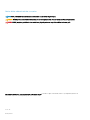 2
2
-
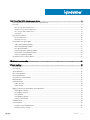 3
3
-
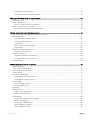 4
4
-
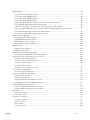 5
5
-
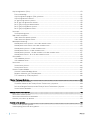 6
6
-
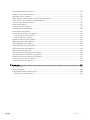 7
7
-
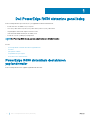 8
8
-
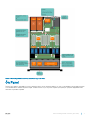 9
9
-
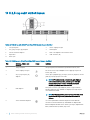 10
10
-
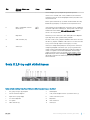 11
11
-
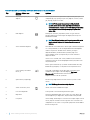 12
12
-
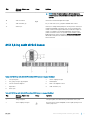 13
13
-
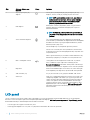 14
14
-
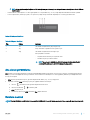 15
15
-
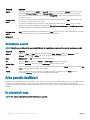 16
16
-
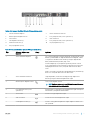 17
17
-
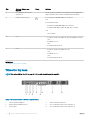 18
18
-
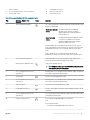 19
19
-
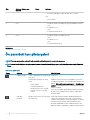 20
20
-
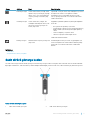 21
21
-
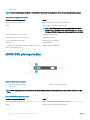 22
22
-
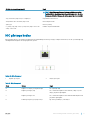 23
23
-
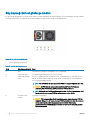 24
24
-
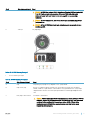 25
25
-
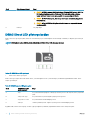 26
26
-
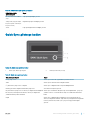 27
27
-
 28
28
-
 29
29
-
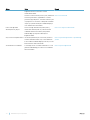 30
30
-
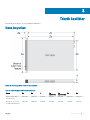 31
31
-
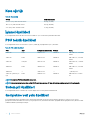 32
32
-
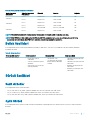 33
33
-
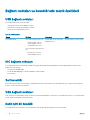 34
34
-
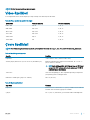 35
35
-
 36
36
-
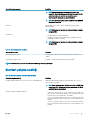 37
37
-
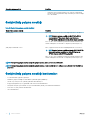 38
38
-
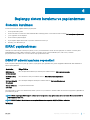 39
39
-
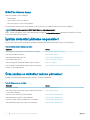 40
40
-
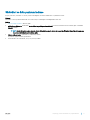 41
41
-
 42
42
-
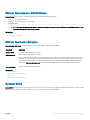 43
43
-
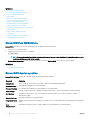 44
44
-
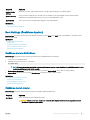 45
45
-
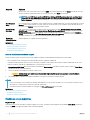 46
46
-
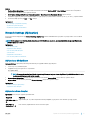 47
47
-
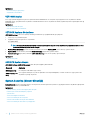 48
48
-
 49
49
-
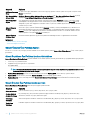 50
50
-
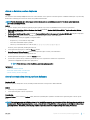 51
51
-
 52
52
-
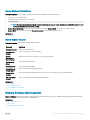 53
53
-
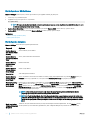 54
54
-
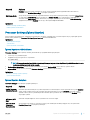 55
55
-
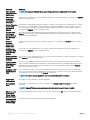 56
56
-
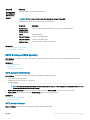 57
57
-
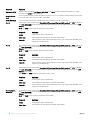 58
58
-
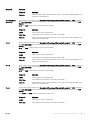 59
59
-
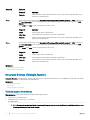 60
60
-
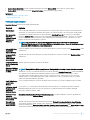 61
61
-
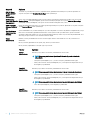 62
62
-
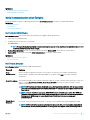 63
63
-
 64
64
-
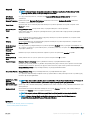 65
65
-
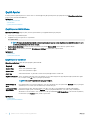 66
66
-
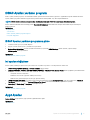 67
67
-
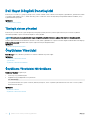 68
68
-
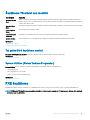 69
69
-
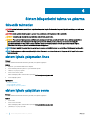 70
70
-
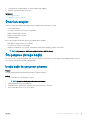 71
71
-
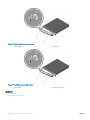 72
72
-
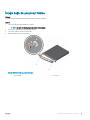 73
73
-
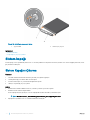 74
74
-
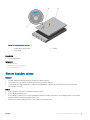 75
75
-
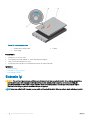 76
76
-
 77
77
-
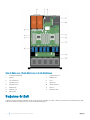 78
78
-
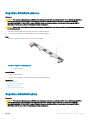 79
79
-
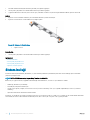 80
80
-
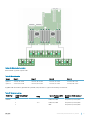 81
81
-
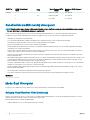 82
82
-
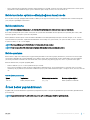 83
83
-
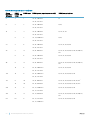 84
84
-
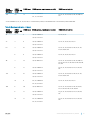 85
85
-
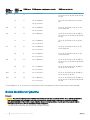 86
86
-
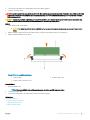 87
87
-
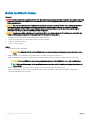 88
88
-
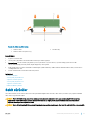 89
89
-
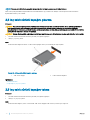 90
90
-
 91
91
-
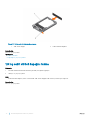 92
92
-
 93
93
-
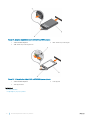 94
94
-
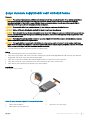 95
95
-
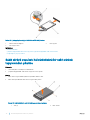 96
96
-
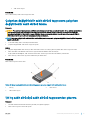 97
97
-
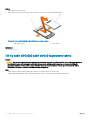 98
98
-
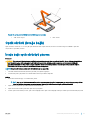 99
99
-
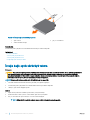 100
100
-
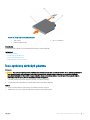 101
101
-
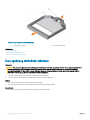 102
102
-
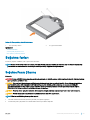 103
103
-
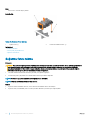 104
104
-
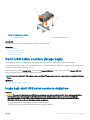 105
105
-
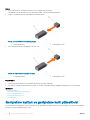 106
106
-
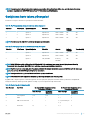 107
107
-
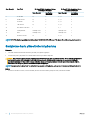 108
108
-
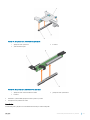 109
109
-
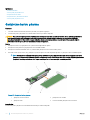 110
110
-
 111
111
-
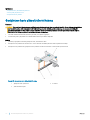 112
112
-
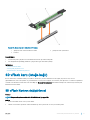 113
113
-
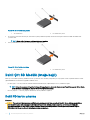 114
114
-
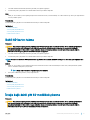 115
115
-
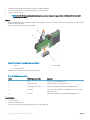 116
116
-
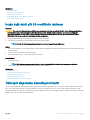 117
117
-
 118
118
-
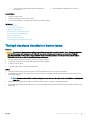 119
119
-
 120
120
-
 121
121
-
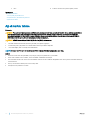 122
122
-
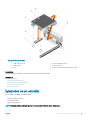 123
123
-
 124
124
-
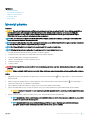 125
125
-
 126
126
-
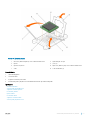 127
127
-
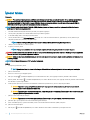 128
128
-
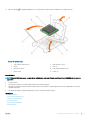 129
129
-
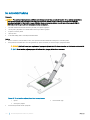 130
130
-
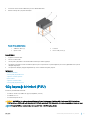 131
131
-
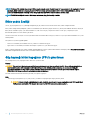 132
132
-
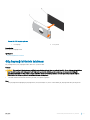 133
133
-
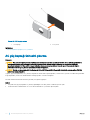 134
134
-
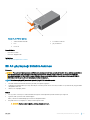 135
135
-
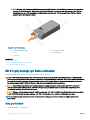 136
136
-
 137
137
-
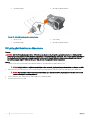 138
138
-
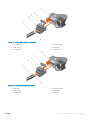 139
139
-
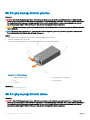 140
140
-
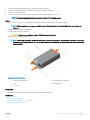 141
141
-
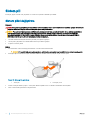 142
142
-
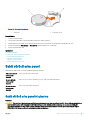 143
143
-
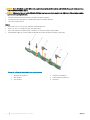 144
144
-
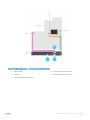 145
145
-
 146
146
-
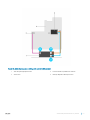 147
147
-
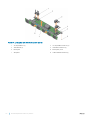 148
148
-
 149
149
-
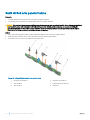 150
150
-
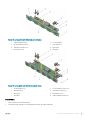 151
151
-
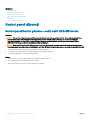 152
152
-
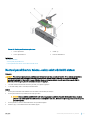 153
153
-
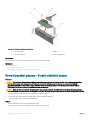 154
154
-
 155
155
-
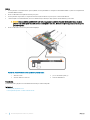 156
156
-
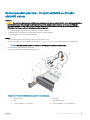 157
157
-
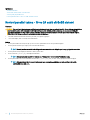 158
158
-
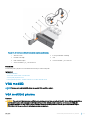 159
159
-
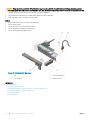 160
160
-
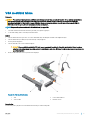 161
161
-
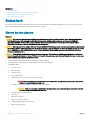 162
162
-
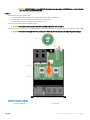 163
163
-
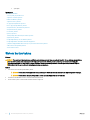 164
164
-
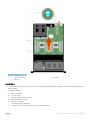 165
165
-
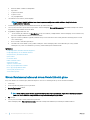 166
166
-
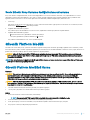 167
167
-
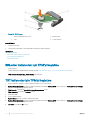 168
168
-
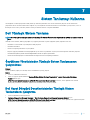 169
169
-
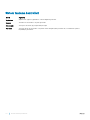 170
170
-
 171
171
-
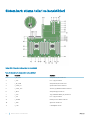 172
172
-
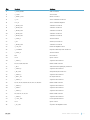 173
173
-
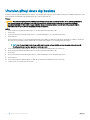 174
174
-
 175
175
-
 176
176
-
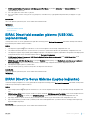 177
177
-
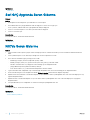 178
178
-
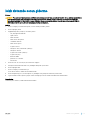 179
179
-
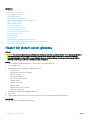 180
180
-
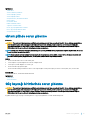 181
181
-
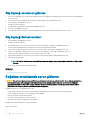 182
182
-
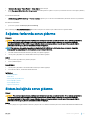 183
183
-
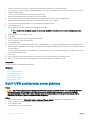 184
184
-
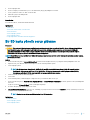 185
185
-
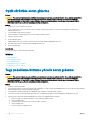 186
186
-
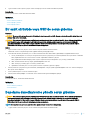 187
187
-
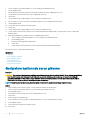 188
188
-
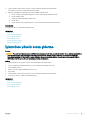 189
189
-
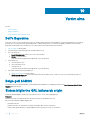 190
190
-
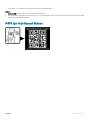 191
191
Dell PowerEdge R630 El kitabı
- Tip
- El kitabı
- Bu kılavuz aynı zamanda aşağıdakiler için de uygundur:
İlgili makaleler
-
Dell XC430 Hyper-converged Appliance El kitabı
-
Dell PowerEdge R530xd El kitabı
-
Dell PowerEdge T30 Kullanici rehberi
-
Dell PowerEdge R520 Kullanici rehberi
-
Dell PowerEdge R420 El kitabı
-
Dell XC730XD Hyper-converged Appliance El kitabı
-
Dell DR6300 El kitabı
-
Dell PowerEdge R330 El kitabı
-
Dell PowerEdge R620 El kitabı
-
Dell SD630-S El kitabı